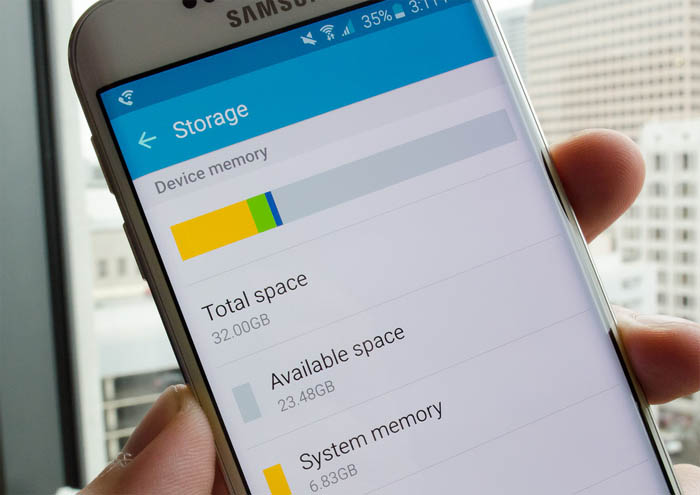
عندما توشك ذاكرة الهاتف الخاص بك (سواء كان يعمل بنظام الأندرويد أو الـ iOS) علي الامتلاء، فعندها سوف تقوم بالتفكير في البدء بحذف بعض التطبيقات وتفريغ الصور ومقاطع الفيديو لتحرير مساحة داخل ذاكرة التخزين الخاصة بك، وربما تفكر كذلك في اللجوء إلى بعض الطرق والحيل الأخرى لتحرير مساحة التخزين الخاصة بهاتفك أو بشريحة الذاكرة الخارجية الخاص به على حد سواء، وذلك لأنه لا يوجد أحد يحب أن يقوم بحذف التطبيقات أو تفريغ الصور والفيديوهات الموجودة على هاتفه، وفي هذا الموضوع سنقوم بعرض بعض الحيل التي تمكنك من الحصول على بعض المساحة التخزينية في هاتفك دون اللجوء للطرق الصعبة كمسح التطبيقات وغيرها.
والآن سنقوم بذكر 5 طرق خاصة بأجهزة الأندرويد:
1- مسح ذاكرة التخزين المؤقت "cache":
العديد من تطبيقات الأندرويد تقوم باستخدام البيانات المخزنة "stored" أو البيانات المخزنة مؤقتًا "cached" لكي تساعد المستخدم على الوصول إلى بعض البيانات التي يرغب بها، وكذلك لتخزين ما قام بتصفحه والبحث عنه في شبكة الإنترنت، فالبيانات المخزنة مؤقتًا قد توفر عليك بعض الوقت بالإضافة للتوفير في معدل استهلاكك لباقة الإنترنت على هاتفك، لكن بالرغم من ذلك فالملفات المخزنة بداخلها تعد من قبيل الأشياء الترفيهية قليلًا وليست من الأشياء الضرورية للغاية التي قد تتمسك بها في مقابل الحصول على مساحة تخزين قليلة، فإذا كنت بحاجة لتحرير جزء من مساحة التخزين على هاتفك بسرعة، فذاكرة التخزين المؤقت "cache" هي المكان الأول الذي يجب عليك تنظر إليه.


ولمسح البيانات المخزنة مؤقتًا من تطبيق واحد فإليك الخطوات:
• قم بالدخول الي الاعدادات.
• قم باختيار التطبيقات.
• قم باختيار مدير التطبيقات.
• انقر على التطبيق الذي تريد تعديله.
• وانقر بعد ذلك على التخزين.
• انقر على مسح ذاكرة التخزين المؤقت "cache".
وبعد ذلك سيتم مسح ذاكرة التخزين المؤقت الخاصة بالتطبيق.


ولمسح البيانات المخزنة مؤقتا من جميع التطبيقات فإليك الخطوات:
• انتقل إلى الإعدادات.
• قم باختيار التخزين.
• انقر على البيانات المخزنة مؤقتا.
• قم باختيار مسح ذاكرة التخزين المؤقت "cache".
وبعد ذلك سيتم مسح ذاكرة التخزين المؤقت لكل التطبيقات التي توجد بالهاتف.
2- حذف الملفات التي تم تحميلها:
هاتف الأندرويد الخاص بك يحتوي على ملف خاص بالملفات التي تم تحميلها "Downloads"، حيث يتم بداخلها تخزين كل شيء قمت بتحميله من الصور والفيديو والوثائق والملفات الأخرى، ومن المحتمل أن معظم هذه الأشياء التي قمت بتحميلها والموجودة بداخل هذا الملف لم تعد تحتاجها بعد الآن (فعندما نظرت إلى ملف التحميلات الخاص بي على هاتفي وجدت به العديد من صور الشيكولاتة والبيتزا المختلفة، بالإضافة للعديد من الكتب ومقاطع الفيديو التي لم أعد بحاجة إليها بعد الآن)، لذلك يجب أن تكون قادرًا على تحرير بعض من مساحة التخزين الداخلية والخارجية عن طريق حذف هذه الملفات الغير ضرورية.


ولمسح مجلد الملفات التي تم تنزيلها، والذي قدر يسمي ملفاتي في الكثير من الهواتف فعليك اتباع الخطوات الآتية:
• قم بفتح تطبيق الملفات الخاص بك، وابحث عن ملف التحميلات.
• انقر مع الاستمرار على الملف لتحديده.
• انقر على رمز سلة المهملات (أو زر الحذف للتخلص منه).
3- الاستفادة من صور جوجل:
خمن ماذا؟ يتيح لك تطبيق جوجل للصور الاحتفاظ بنسخة احتياطية من الصور الموجودة على هاتفك من خلاله، فهو يتيح لك مساحة تخزين كبيرة للصور ومقاطع الفيديو غير تلك المساحة الداخلية على هاتفك، وبعبارة أخرى يمكنك إجراء نسخ احتياطي لكل صورة تلتقطها باستخدام هاتف الأندرويد مباشرة إلى صور جوجل، وبعد الاحتفاظ بنسخة احتياطية من صورك، يمكنك بعد ذلك حذفها من جهازك لتحرير مساحة التخزين عليه.


ستحتاج إلى تشغيل خاصية النسخ الاحتياطي والمزامنة في صور جوجل للاستفادة من كل مساحة التخزين المجانية هذه، ولإجراء ذلك عليك اتباع هذه الخطوات البسيطة:
• قم بفتح تطبيق صور جوجل.
• انتقل إلى الإعدادات.
• قم باختيار الاحتفاظ بنسخة احتياطية والمزامنة وبعد ذلك قم بتشغيله.
ويمكنك اختيار عمل نسخة احتياطية من صورك بجودة عالية تصل إلى 16 ميجابكسل، أو الاحتفاظ بنسخة احتياطية منها بالحجم الأصلي للصورة إذا كانت أكبر من ذلك، فجوجل لديه سعة تخزينية غير محدودة للصورة عالية الجودة (أقصى جودة للصورة 16 ميجابكسل)، أما الصور التي تريد الاحتفاظ بها بجودتها الأصلية فسيتم احتسابها من السعة التخزينية الخاصة بك في جوجل درايف "Google drive".
وبعد الاحتفاظ بنسخة احتياطية من صورك باستخدام صور جوجل، فيمكنك بعدها الانتقال إلى الإعدادات ومن ثم اختيار تحرير سعة تخزين الجهاز وسيقوم برنامج صور جوجل بحذف كل الصور ومقاطع الفيديو التي تم الاحتفاظ بنسخة احتياطية منها.
4- نقل التطبيقات إلى شريحة الذاكرة الخارجية:
ربما تأخذ التطبيقات معظم مساحة التخزين الموجودة في هاتفك الأندرويد، فإذا كان لديك هاتف أندرويد يتيح لك إضافة بطاقة تخزين خارجية فقد تتمكن من نقل بعض التطبيقات إلى بطاقة الذاكرة الخارجية تلك.


ولنقل التطبيقات من الذاكرة الداخلية إلى الخارجية ما عليك سوى اتباع هذه الخطوات:
• قم بفتح الإعدادات.
• انتقل إلى التطبيقات.
• قم باختيار مدير التطبيقات.
• ثم اختر التطبيق الذي تريد نقله.
إذا كان بالإمكان نقل التطبيق، ستجد أمامك زر يقول إلى شريحة الذاكرة الخارجية، فقم بالضغط على هذا الزر لنقل التطبيق إلى بطاقة الذاكرة الخارجية، وسيتم نقل جزء معين فقط من التطبيق إلى بطاقة الذاكرة الخارجية، ولسوء الحظ فإن الكثير من الألعاب الكبيرة لا يتم نقل جزء كبيرمن بياناتها إلى كارت الذاكرة الخارجية.
5- نقل التطبيقات إلى سلة المهملات:
إذا كنت قد اتبعت كل هذه الطرق وكنت لا تزال بحاجة إلى مساحة أكبر، سوف تضطر إلى البدء في حذف بعض الأشياء، ربما توجد بعض التطبيقات على هاتفك التي لا تستخدمها مطلقًا.


ولمعرفة التطبيقات التي تتناول معظم المساحة على الهاتف، قم بفتح الإعدادات وانتقل إلى السعة التخزينية، ومن ثم انتقل إلى التطبيقات، وسترى قائمة من التطبيقات مرتبة بحسب الحجم (أكبر التطبيقات ستكون في الجزء العلوي من القائمة).
ولحذف تطبيق لا تستخدمه قم بالنقر على التطبيق، ثم انقر على الرمز "i" بجوار اسم التطبيق، ثم قم بالنقر على كلمة إلغاء التثبيت وبعدها سيتم حذف التطبيق من هاتفك.
والآن سننتقل إلى الـ 5 طرق الأخرى الخاصة بنظام الـ iOS:
1- وقف تخزين النصوص إلى الأبد:
يقوم الايفون بتخزين جميع الرسائل النصية سواء تلك التي أرستلها أو الرسائل الواردة بشكل تلقائي، وهذه ميزة كبيرة إذا كنت بحاجة إلى إلى الرجوع إلى الرسائل القديمة أو البحث عن محادثة قمت بها منذ عام مثلًا، ولكن هذه الميزة ليست عملية إذا كنت بحاجة لمساحة تخزين على هاتفك.


وﻹيقاف هذه الخاصية اتبع الخطوات التالية:
• قم بفتح تطبيق الإعدادات، ثم قم بالنقر على الرسائل.
• قم بالمرور لأسفل حتى تجد سجل الرسائل.
• وبعدها اختر الاحتفاظ بالرسائل.
• قم بتغيير خيار "إلى الأبد" حتى يصبح "30 يوم" مثلًا.
وبعدها ستظهر لك نافذة منبثقة تسألك إذا كنت حقًا تريد حذف الرسائل القديمة، فقم باختيار حذف.
2- لا تحفظ الصورة مرتين:
ربما قد لاحظت أن هاتف الايفون الخاص بك يقوم بالاحتفاظ تلقائيًا بصورتين، وذلك كما فى حالة تطبيق الانستجرام، فهو يقوم بحفظ النسخة التي قمت بتعديلها ورفعها عليه بالإضافة إلى النسخة الأصلية.


ولإيقاف خاصية حفظ الصور المزدوجة قم باتباع هذه الخطوات:
• قم بفتح الإعدادات.
• ثم انتقل إلى الصور والكاميرا.
• مرر للأسفل وقم بإلغاء تحديد التبديل.
ولإيقاف مضاعفة الصور الخاصة بإنستجرام، قم بفتح تطبيق انستجرام، وبعدها قم بالنقر على علامة تبويب ملفك الشخصي، ثم قم بالنقر على رمز الإعدادات في الركن العلوي الأيسر، وبعدها قم بإلغاء تحديد التبديل بجوار حفظ الصور الأصلية.
3- إيقاف تدفق الصور تلقائيًا عند تصفح الإنترنت والتطبيقات:


هذه الصور التي يتم تحميلها تلقائيًا تأخذ مساحة على جهازك وإن لم يكن بقدر الصور الأصلية، وربما أنك لم تعد بحاجة إلى هذه الصور بعد الآن أو ربما تكون مجرد نسخ مكررة من الصور الموجودة بالفعل على جهازك.
لإيقاف تشغيل هذه الخاصية قم بفتح تطبيق الإعدادات، ثم انتقل إلى الصور والكاميرا وقم وقم بإلغاء خاصية تحميل الصور تلقائيًا، وسيتم حذف الصور التى تم تحميلها بشكل تلقائي من على جهاز الايفون الخاص بك، ولكنها ستبقي على أي أجهزة أخرى مثل جهاز الايباد أو جهاز الكمبيوتر الخاص بك الذي سبق واستخدمت البرنامج معه، كما أنها ستظل أيضا على حساب iCloud لمدة 30 يوم من تاريخ تحميلها.
4- مسح ذاكرة التخزين المؤقت للمتصفح:
إذا كنت تستخدم تطبيق سفاري طوال الوقت، فهاتفك قد يقوم بحفظ كل سجلات المتصفح والبيانات التي قد لا تحتاجها.
 ولمسح ذاكرة التخزين المؤقت للمتصفح في سفارى عليك القيام بهذه الخطوات:
ولمسح ذاكرة التخزين المؤقت للمتصفح في سفارى عليك القيام بهذه الخطوات:

• قم بفتح تطبيق الإعدادات.
• قم بالنقر على تطبيق سفاري.
• مرر للأسفل، وانقر على محو سجلات وبيانات الموقع.
أما إذا كنت تستخدم متصفح كروم"Chrome" بدلًا من سفاري، فافتح تطبيق كروم وانقر على زر النقاط الثلاثية المتواجدة فى أعلى اليسار، وبعد ذلك انقر على سجل المتصفح، وبعدها ستجد بالجزء السفلي من الشاشة خيار مسح بيانات التصفح، فقم بالضغط عليه.
5- حذف الموسيقى التي تم تحميلها:
قوائم الأغاني والألبومات التي قمت بتحميلها للاستماع إليها أثناء استقلالك لمترو الأنفاق صباحًا في طريقك للعمل يمكن أن تبدأ بمضايقتك بسبب استحواذها على جزء كبير من ذاكرة الايفون الخاص بك، ويمكنك حذف بعض من هذه الأغاني التي لم تعد تستمع لها. فإذا كنت تستخدم تطبيق ابل للموسيقى فمن السهل عليك معرفة الأغاني التي قمت بتحميلها، ومن ثم حذف ما تريد.


ولحذف تلك الأغاني قم باتباع هذه الخطوات:
• قم بالانتقال إلى الإعدادات.
• ثم قم باختيار عام.
• وبعدها قم بالدخول إلى التخزين واستخدام iCloud.
• قم بالدخول إلى إدارة التخزين، وستجد تطبيق ابل للموسيقى في القائمة.
ومن هنا يمكنك حذف الأغاني التي لا تريدها بشكل فردي، ويمكنك أيضًا حذف جميع الأغانى الموجودة.
وإذا كنت تستخدم تطبيق spotify فستجد أنه أصعب بقليل في معرفة الأغانى التى تم تحميلها ومسحها، فسوف تحتاج لفتح التطبيق، ثم النقر على المكتبة الخاصة بك، وبعدها قم بعرض الألبومات وقوائم التشغيل، ثم قم بالتمرير سريعًا لأسفل ليقوم بإظهار خيارات الفلترة، وبعدها قم باختيار فلتر التحميلات، والذي سيظهر لك فقط الألبومات أو قوائم التشغيل التي تم تحميلها مسبقًا.
كتبت- ميّ نور.